在数据处理和分析中,求和是一项基本且频繁的操作。Excel,作为一款强大的电子表格软件,提供了多种求和方法来满足不同用户的需求。本文ZHANID工具网将详细介绍如何在Excel中输入求和公式,以及几种常用的求和方法。
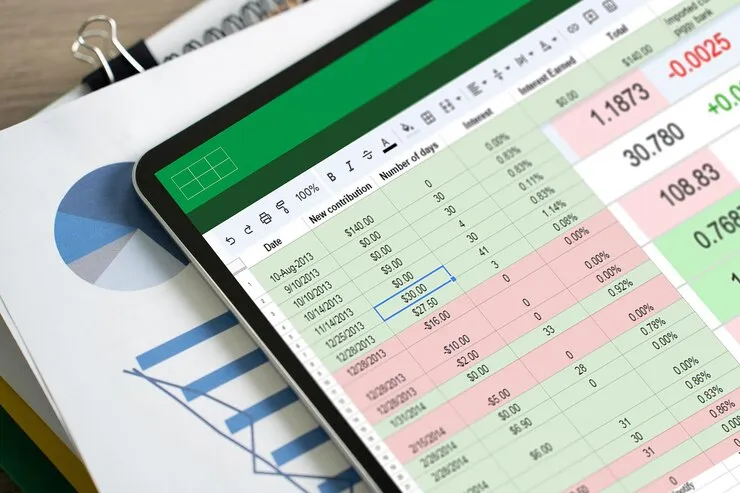
1. 求和公式的输入
1.1 基本求和公式
在Excel中,最基本的求和公式是=SUM(范围),其中“范围”是指需要求和的单元格区域。例如,如果你想计算A1到A10的单元格之和,你可以在另一个单元格中输入以下公式:
=SUM(A1:A10)
1.2 相对引用和绝对引用
在使用求和公式时,你可能会遇到相对引用和绝对引用的问题。相对引用(如A1)在复制公式时会自动调整单元格引用,而绝对引用(如$A$1)则不会。在求和时,通常使用相对引用,但在特定情况下,如在公式中引用特定的起始或结束单元格时,可能需要使用绝对引用。
1.3 数组公式
Excel还支持数组公式,这允许你在一个公式中执行多个计算。例如,你可以使用数组公式来计算多个不连续单元格的和:
=SUM(A1:A5, C1:C5)
1.4 输入数组公式
在Excel中输入数组公式时,你需要按下Ctrl + Shift + Enter而不是仅仅按Enter。这样,Excel会将公式作为数组公式处理,并用大括号{}包围公式。
2. 几种常用的求和方法
2.1 使用求和按钮
Excel提供了一个快速求和按钮,位于“开始”选项卡的“编辑”组中。你只需选择要求和的单元格,然后点击这个按钮,Excel会自动插入求和公式。
2.2 使用快捷键
对于熟悉键盘操作的用户,使用快捷键Alt + =可以快速插入求和公式。这个快捷键相当于点击求和按钮。
2.3 自定义求和
Excel允许你自定义求和公式,以适应复杂的求和需求。例如,你可以使用SUMIF函数来对满足特定条件的单元格进行求和:
=SUMIF(A1:A10, "条件", B1:B10)
这个公式会对A1:A10范围内满足“条件”的单元格对应的B1:B10范围内的单元格值进行求和。
2.4 多条件求和
对于更复杂的多条件求和,可以使用SUMIFS函数:
=SUMIFS(B2:B10, A2:A10, "条件1", C2:C10, "条件2")
这个公式会对B2:B10范围内的单元格值进行求和,但仅当A2:A10范围内的单元格满足“条件1”且C2:C10范围内的单元格满足“条件2”时。
2.5 使用名称求和
如果你的数据集很大,你可以使用名称(Named Ranges)来简化求和操作。首先,通过“公式”选项卡下的“定义名称”来创建名称,然后将名称用于求和公式:
=SUM(名称)
2.6 使用数据透视表求和
对于大型数据集,数据透视表是一个强大的工具,可以快速对数据进行求和分析。通过创建数据透视表,你可以轻松地对不同维度的数据进行求和。
2.7 使用VBA宏求和
对于需要重复执行复杂求和操作的情况,可以使用VBA宏来自动化这个过程。VBA提供了更多的灵活性和控制力,允许你编写自定义脚本来执行求和操作。
2.8 使用SUMPRODUCT函数
SUMPRODUCT函数是一个强大的工具,可以用来执行数组操作和求和。它可以用来计算两个或多个数组的对应元素的乘积之和:
=SUMPRODUCT(A1:A10, B1:B10)
这个公式会计算A1:A10和B1:B10两个数组对应元素的乘积之和。
2.9 使用SUMSQ函数
SUMSQ函数用于计算一系列单元格中数值的平方和:
=SUMSQ(A1:A10)
这个公式会计算A1:A10范围内所有单元格值的平方和。
2.10 使用3D引用求和
在处理多工作表的数据时,可以使用3D引用来进行求和。例如,如果你想计算三个工作表上相同单元格区域的和,可以使用以下公式:
=SUM(Sheet1:Sheet3!A1:A10)
这个公式会对Sheet1、Sheet2和Sheet3工作表上A1:A10区域的值进行求和。
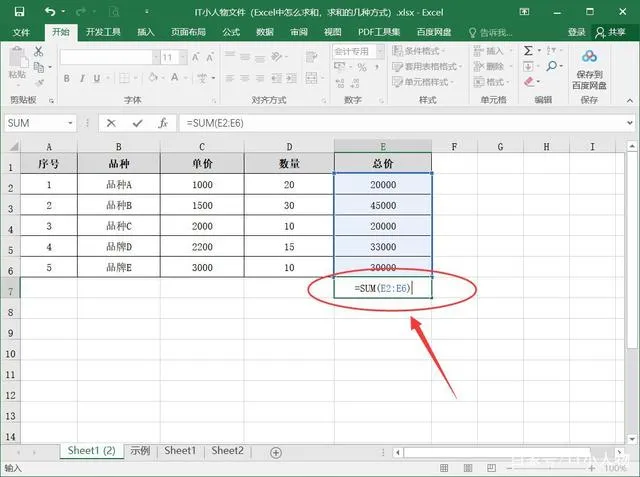
3. 求和公式的高级应用
3.1 忽略错误值求和
在使用SUM函数时,如果范围内包含错误值,Excel将返回错误。为了避免这个问题,可以使用SUMIF或SUMIFS函数结合ISNUMBER函数来忽略错误值:
=SUMIF(A1:A10, ISNUMBER(A1:A10), A1:A10)
3.2 忽略文本和逻辑值求和
SUM函数默认忽略文本和逻辑值,只对数字进行求和。如果需要包括逻辑值(TRUE为1,FALSE为0),可以使用SUMPRODUCT函数:
=SUMPRODUCT(A1:A10)
3.3 使用通配符求和
在SUMIF函数中,可以使用通配符(如*和?)来匹配模式:
=SUMIF(A1:A10, "*A*", B1:B10)
这个公式会对A1:A10范围内包含“A”的单元格对应的B1:B10范围内的单元格值进行求和。
3.4 跨列求和
有时,你可能需要对跨列的数据进行求和。可以使用SUM函数结合数组公式:
=SUM(A1:C10)
这个公式会对A1:C10区域的值进行求和。
3.5 动态求和
使用表格格式(Table)时,Excel可以自动更新求和公式,当表格的数据发生变化时。只需在表格的列标题上使用SUM函数,Excel会自动为该列的每个组添加求和公式。
3.6 使用条件求和
除了SUMIF和SUMIFS函数外,还可以使用SUMPRODUCT函数结合条件来求和:
=SUMPRODUCT((A1:A10="条件") * (B1:B10))
这个公式会对A1:A10范围内满足“条件”的单元格对应的B1:B10范围内的单元格值进行求和。
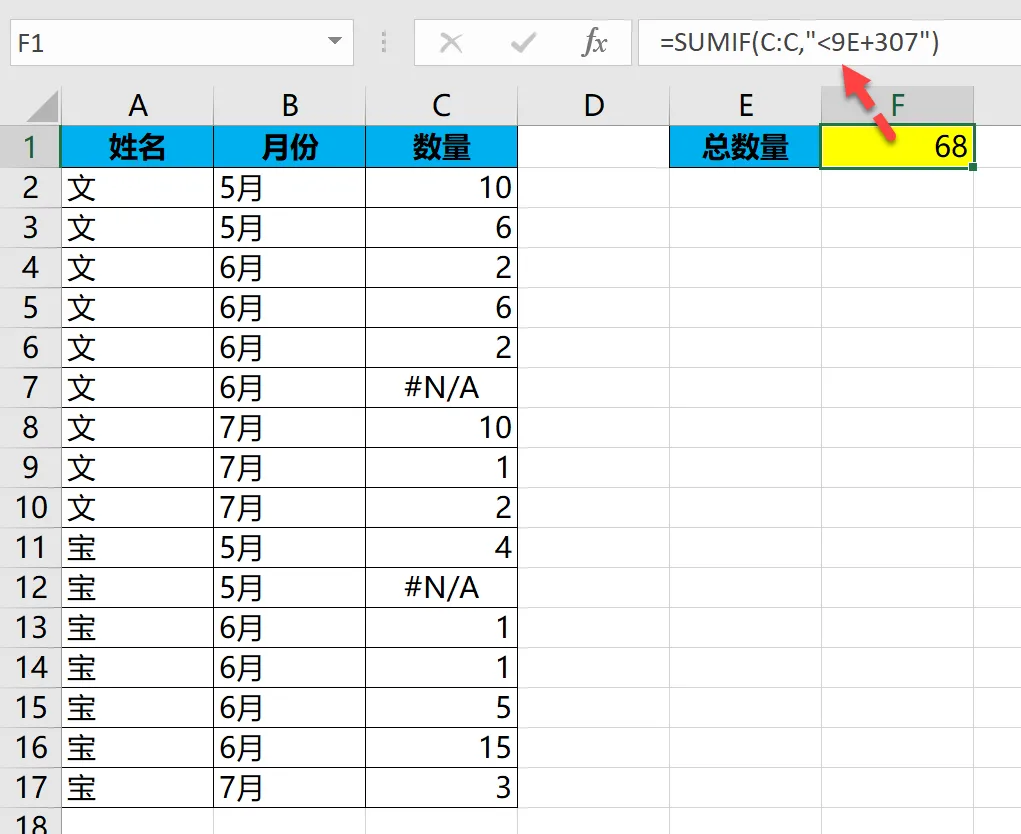
4. 求和公式的注意事项
4.1 确保数据类型一致
在使用求和公式时,确保参与计算的数据类型一致。如果混合了文本和数字,可能会导致错误的结果。
4.2 检查隐藏单元格
有时,隐藏的单元格也会影响求和结果。确保在求和时不包括隐藏的数据。
4.3 使用合适的函数
根据具体需求选择合适的求和函数。Excel提供了多种求和函数,如SUM、SUMIF、SUMIFS、SUMPRODUCT等,每种函数都有其特定的用途和优势。
4.4 考虑性能问题
在处理大型数据集时,复杂的求和公式可能会影响Excel的性能。在这种情况下,考虑使用数据透视表或VBA宏来提高效率。
4.5 备份数据
在进行大量数据处理之前,记得备份原始数据,以防意外错误导致数据丢失。
结论
Excel的求和功能非常强大,通过不同的求和公式和方法,可以满足各种复杂的数据处理需求。掌握这些求和技巧,可以帮助你更高效地进行数据分析和决策。记住,实践是学习Excel的最佳方式,不断尝试和应用这些技巧,你将能够更加熟练地使用Excel进行求和操作。
本文由@zhanid 原创发布。
该文章观点仅代表作者本人,不代表本站立场。本站不承担相关法律责任。
如若转载,请注明出处:https://www.zhanid.com/dnzs/2227.html






















